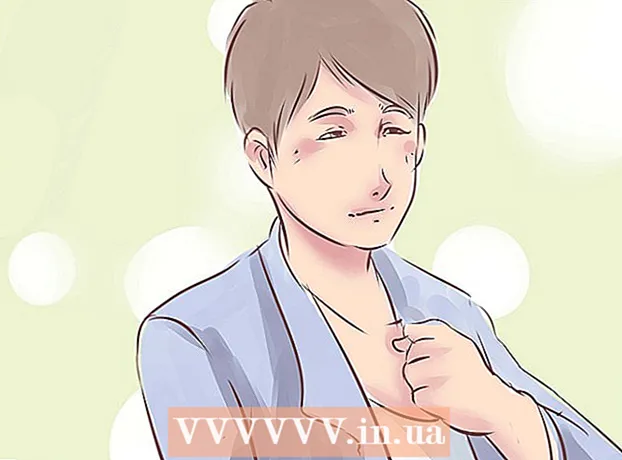Автор:
Eugene Taylor
Жасалған Күн:
8 Тамыз 2021
Жаңарту Күні:
1 Шілде 2024

Мазмұны
- Басу үшін
- 4-тің 1 әдісі: Word бағдарламасында PDF-ті Mac-та қалай құруға болады
- 4-тен 2-әдіс: ДК-де Word-та PDF құру
- 4-тің 3-әдісі: ДК немесе Mac жүйесінде онлайн түрлендіргішті пайдалану
- 4-тен 4-ші әдіс: Google Chrome браузерімен
- Кеңестер
PDF файлын құру - бұл біреу файлды өзгерте алады деп алаңдамай, пікір алмасудың тамаша тәсілі. PDF файлын құрудың бірнеше әдісі бар, олардың көпшілігі тез және қарапайым. Егер сіз PDF файлын қалай жасау керектігін білгіңіз келсе, төмендегі қадамдарды орындаңыз.
Басу үшін
4-тің 1 әдісі: Word бағдарламасында PDF-ті Mac-та қалай құруға болады
 PDF жасау бағдарламалық құралын жүктеп алыңыз. PDFCreator, PDF factory Pro және PrimoPDF сияқты PDF файлдарын жасауға арналған бірнеше ақысыз бағдарламалар бар. Сіз бұл бағдарламаларды Интернеттен таба аласыз және жүктей аласыз. Компьютеріңізде Adobe Acrobat (PDF жасау үшін) және Adobe Reader (PDF оқуға арналған) сияқты бағдарламалық жасақтаманың болуы мүмкін. Ештеңе жүктемес бұрын компьютерден PDF бағдарламалық жасақтаманы іздеңіз.
PDF жасау бағдарламалық құралын жүктеп алыңыз. PDFCreator, PDF factory Pro және PrimoPDF сияқты PDF файлдарын жасауға арналған бірнеше ақысыз бағдарламалар бар. Сіз бұл бағдарламаларды Интернеттен таба аласыз және жүктей аласыз. Компьютеріңізде Adobe Acrobat (PDF жасау үшін) және Adobe Reader (PDF оқуға арналған) сияқты бағдарламалық жасақтаманың болуы мүмкін. Ештеңе жүктемес бұрын компьютерден PDF бағдарламалық жасақтаманы іздеңіз.  Microsoft Word бағдарламасын ашыңыз.
Microsoft Word бағдарламасын ашыңыз. Құжатты жасаңыз. PDF форматына ауыстырғыңыз келетін Word құжатын жасаңыз немесе таңдаңыз.
Құжатты жасаңыз. PDF форматына ауыстырғыңыз келетін Word құжатын жасаңыз немесе таңдаңыз.  Негізгі мәзірден «Файл» батырмасын басыңыз.
Негізгі мәзірден «Файл» батырмасын басыңыз. «Басып шығару» батырмасын басыңыз. Бұл ашылмалы мәзірдің төменгі жағындағы опция.
«Басып шығару» батырмасын басыңыз. Бұл ашылмалы мәзірдің төменгі жағындағы опция. - Сонымен қатар, сіз «Басқаша сақтау» параметрін таңдауға болады.
 «PDF таңдаңыз.Мұны басып шығару мәзірінің төменгі сол жағында таба аласыз. Көрсеткіні басыңыз.
«PDF таңдаңыз.Мұны басып шығару мәзірінің төменгі сол жағында таба аласыз. Көрсеткіні басыңыз. - Сонымен қатар, сіз орналасу мәзірінен «PDF» таңдай аласыз.
 «PDF ретінде сақтау» таңдаңыз. Бұл құжатты PDF түрінде сақтауға болатын жаңа терезе ашады.
«PDF ретінде сақтау» таңдаңыз. Бұл құжатты PDF түрінде сақтауға болатын жаңа терезе ашады.  Құжатты атаңыз.
Құжатты атаңыз. Құжатты сақтайтын қалтаны таңдаңыз. Бірқатар параметрлерге қол жеткізу үшін файл атауының астындағы көрсеткілерді басу арқылы қалтаны таңдаңыз.
Құжатты сақтайтын қалтаны таңдаңыз. Бірқатар параметрлерге қол жеткізу үшін файл атауының астындағы көрсеткілерді басу арқылы қалтаны таңдаңыз.  «Сақтау» таңдаңыз. Бұл құжатты PDF түрінде сақтайды.
«Сақтау» таңдаңыз. Бұл құжатты PDF түрінде сақтайды.
4-тен 2-әдіс: ДК-де Word-та PDF құру
 PDF бағдарламалық жасақтамасын жүктеп алыңыз. PDFCreator, PDF factory Pro және PrimoPDF сияқты бірнеше тегін PDF бағдарламалары бар. Сіз бұл бағдарламаларды Интернеттен таба аласыз және жүктей аласыз.
PDF бағдарламалық жасақтамасын жүктеп алыңыз. PDFCreator, PDF factory Pro және PrimoPDF сияқты бірнеше тегін PDF бағдарламалары бар. Сіз бұл бағдарламаларды Интернеттен таба аласыз және жүктей аласыз. - Компьютеріңізде Adobe Acrobat (PDF жасау үшін) және Adobe Reader (PDF оқуға арналған) сияқты бағдарламалық жасақтаманың болуы мүмкін. Ештеңе жүктемес бұрын компьютерден PDF бағдарламалық қамтамасыздандыруды іздеңіз.
 Microsoft Word бағдарламасын ашыңыз.
Microsoft Word бағдарламасын ашыңыз. Құжатты жасаңыз. PDF форматына ауыстырғыңыз келетін Word құжатын жасаңыз немесе таңдаңыз.
Құжатты жасаңыз. PDF форматына ауыстырғыңыз келетін Word құжатын жасаңыз немесе таңдаңыз.  Негізгі мәзірден «Файл» батырмасын басыңыз.
Негізгі мәзірден «Файл» батырмасын басыңыз. «Басып шығару» батырмасын басыңыз.
«Басып шығару» батырмасын басыңыз. PDF принтерін таңдаңыз. Жасағыңыз келетін PDF-ге өз қалауыңызды қойыңыз.
PDF принтерін таңдаңыз. Жасағыңыз келетін PDF-ге өз қалауыңызды қойыңыз.  «Басып шығару» батырмасын басыңыз. Бұл құжатты іс жүзінде басып шығармайды, бірақ оны PDF форматына ауыстырады.
«Басып шығару» батырмасын басыңыз. Бұл құжатты іс жүзінде басып шығармайды, бірақ оны PDF форматына ауыстырады.
4-тің 3-әдісі: ДК немесе Mac жүйесінде онлайн түрлендіргішті пайдалану
 Сенімді түрлендіргішті табыңыз. Интернеттен PDF түрлендіргішін іздеңіз, ол тегін және тиімді. Сенімдісі - printinpdf.com
Сенімді түрлендіргішті табыңыз. Интернеттен PDF түрлендіргішін іздеңіз, ол тегін және тиімді. Сенімдісі - printinpdf.com  «Файлды таңдау» немесе «Шолу» батырмасын басыңыз. Әр конвертер сіздің файлдарыңызды шолу мүмкіндігін ұсынады.
«Файлды таңдау» немесе «Шолу» батырмасын басыңыз. Әр конвертер сіздің файлдарыңызды шолу мүмкіндігін ұсынады.  Түрлендіргіңіз келетін файлдарды таңдаңыз. Интернеттегі түрлендіргіштердің көпшілігі бір уақытта 3-тен көп файлды түрлендіруге мүмкіндік бермейді.
Түрлендіргіңіз келетін файлдарды таңдаңыз. Интернеттегі түрлендіргіштердің көпшілігі бір уақытта 3-тен көп файлды түрлендіруге мүмкіндік бермейді.  «PDF форматына түрлендіру» батырмасын басыңыз. Файл PDF форматына ауысқанша күтіңіз. Бұл бірнеше минутты алуы мүмкін, әсіресе бірнеше файлды таңдаған болсаңыз. Процедура аяқталғаннан кейін сіз PDF файлдарын жүктеуге болатындығы туралы хабарлама аласыз.
«PDF форматына түрлендіру» батырмасын басыңыз. Файл PDF форматына ауысқанша күтіңіз. Бұл бірнеше минутты алуы мүмкін, әсіресе бірнеше файлды таңдаған болсаңыз. Процедура аяқталғаннан кейін сіз PDF файлдарын жүктеуге болатындығы туралы хабарлама аласыз.  PDF файлдарыңызды жүктеп алыңыз. Файлдарды нұқыңыз және олардың жүктелуін күтіңіз.
PDF файлдарыңызды жүктеп алыңыз. Файлдарды нұқыңыз және олардың жүктелуін күтіңіз.  Оларды компьютерде сақтаңыз. Енді сіз PDF файлдарын құруды аяқтадыңыз.
Оларды компьютерде сақтаңыз. Енді сіз PDF файлдарын құруды аяқтадыңыз.
4-тен 4-ші әдіс: Google Chrome браузерімен
 Google Chrome браузерін жүктеңіз.
Google Chrome браузерін жүктеңіз. URL жолына сұрақ белгілері жоқ «деректер: мәтін / html, html мазмұны бар>» деп теріңіз.
URL жолына сұрақ белгілері жоқ «деректер: мәтін / html, html мазмұны бар>» деп теріңіз. Суреттерді теріп, қойыңыз.
Суреттерді теріп, қойыңыз. Мәтінді келесі командалармен форматтаңыз:
Мәтінді келесі командалармен форматтаңыз:- Ctrl + U = астын сызу
- Ctrl + I = курсив
- Ctrl + B = жуан
- Ctrl + C = көшіру
- Ctrl + V = қою
- Ctrl + X = кесінді
- Ctrl + Z = Болдырмау
- Ctrl + Y = қайтадан
- Ctrl + A = бәрін таңдаңыз
- Ctrl + Shift + Z = кәдімгі мәтін ретінде қою
- Ctrl + F = іздеу
- Ctrl + P = басып шығару
 Сақтау Оны «PDF түрінде сақтау» арқылы басып шығарыңыз.
Сақтау Оны «PDF түрінде сақтау» арқылы басып шығарыңыз.
Кеңестер
- PDF түрінде сақтасаңыз да, файлды әрқашан мәтін ретінде сақтаңыз. Әйтпесе, оны өңдеу қиын болады.
- Мәтіндегі сілтемелер PDF форматында жұмыс істемейді, сондықтан оларды мәтіндік сілтеме (еренсілтеме) орнына мәтінге толық URL (http://something.com) ретінде қосқаныңызға көз жеткізіңіз.